Risoluzione dei problemi di carico della CPU del controller LAN wireless
Opzioni per il download
Linguaggio senza pregiudizi
La documentazione per questo prodotto è stata redatta cercando di utilizzare un linguaggio senza pregiudizi. Ai fini di questa documentazione, per linguaggio senza di pregiudizi si intende un linguaggio che non implica discriminazioni basate su età, disabilità, genere, identità razziale, identità etnica, orientamento sessuale, status socioeconomico e intersezionalità. Le eventuali eccezioni possono dipendere dal linguaggio codificato nelle interfacce utente del software del prodotto, dal linguaggio utilizzato nella documentazione RFP o dal linguaggio utilizzato in prodotti di terze parti a cui si fa riferimento. Scopri di più sul modo in cui Cisco utilizza il linguaggio inclusivo.
Informazioni su questa traduzione
Cisco ha tradotto questo documento utilizzando una combinazione di tecnologie automatiche e umane per offrire ai nostri utenti in tutto il mondo contenuti di supporto nella propria lingua. Si noti che anche la migliore traduzione automatica non sarà mai accurata come quella fornita da un traduttore professionista. Cisco Systems, Inc. non si assume alcuna responsabilità per l’accuratezza di queste traduzioni e consiglia di consultare sempre il documento originale in inglese (disponibile al link fornito).
Sommario
Introduzione
Questo documento descrive come monitorare l'utilizzo della CPU sui controller LAN wireless Catalyst 9800 e fornisce diverse raccomandazioni per la configurazione.
Informazioni sull'utilizzo della CPU
Prima di approfondire la risoluzione dei problemi relativi al carico della CPU, è necessario comprendere le nozioni di base sull'utilizzo delle CPU nei controller LAN wireless Catalyst 9800 e alcuni dettagli sull'architettura software.
In generale, il documento sulle best practice di Catalyst 9800 definisce un insieme di impostazioni di configurazione appropriate che possono impedire problemi a livello di applicazione, ad esempio l'utilizzo di filtri di posizione per mDNS o la garanzia che l'esclusione dei client sia sempre abilitata. Si consiglia di applicare tali suggerimenti insieme agli argomenti esposti in questa sezione.
Nozioni di base sulle piattaforme
I controller Catalyst 9800 sono stati progettati come piattaforma flessibile, per gestire diversi carichi di rete e focalizzarsi sulla scalabilità orizzontale. Il nome di sviluppo interno era "eWLC" con la e per "elastic", per indicare che la stessa architettura software sarebbe stata in grado di essere eseguita da un sistema singolo incorporato CPU di piccole dimensioni a più appliance CPU/core su larga scala.
Ogni WLC ha avuto due "facce" distinte:
- Control Plane: gestione di tutte le interazioni di "gestione" come CLI, UI, Netconf e tutti i processi di caricamento per client e access point.
- Data plane: è responsabile dell'inoltro effettivo dei pacchetti e della decapsulazione di CAPWAP, dell'applicazione della policy AVC e di altre funzionalità.
Piano di controllo
- La maggior parte dei processi Cisco IOS-XE viene eseguita con BinOS (Linus Kernel), con una programmazione e comandi di monitoraggio specifici.
- Esiste un insieme di processi chiave, denominati WNCD (Wireless Network Control Daemon), ognuno dei quali dispone di un database in memoria locale, che gestisce la maggior parte dell'attività wireless. Ogni CPU possiede un WNCD, per distribuire il carico tra tutti i core CPU disponibili a ciascun sistema
- La distribuzione del carico tra WNCD viene eseguita durante il join AP. Quando un access point esegue un join CAPWAP al controller, un load balancer interno distribuisce l'access point utilizzando un set di regole possibili, per garantire un utilizzo corretto di tutte le risorse CPU disponibili.
- Il codice Cisco IOS® viene eseguito sul proprio processo denominato IOSd e dispone di un'utilità di pianificazione della CPU e di comandi di monitoraggio. In questo modo vengono gestite funzionalità specifiche, ad esempio CLI, SNMP, multicast e routing.
In una visualizzazione semplificata, il controller ha meccanismi di comunicazione tra il control e il data plane, "punt", invia il traffico dalla rete al control plane, e "injection", spinge i frame dal control plane alla rete.
Come parte di una possibile indagine di risoluzione dei problemi della CPU elevata, è necessario monitorare il meccanismo punt, per valutare quale traffico sta raggiungendo il control plane e potrebbe portare a un carico elevato.
Piano dati
Per il controller Catalyst 9800, viene eseguito come parte del Cisco Packet Processor (CPP), una struttura software per lo sviluppo di motori di inoltro pacchetti, utilizzata in più prodotti e tecnologie.
L'architettura consente un set di funzionalità comune, tra diverse implementazioni hardware o software, ad esempio, consentendo funzionalità simili per 9800CL rispetto a 9800-40, a diverse scale di throughput.
Bilanciamento del carico AP
Il WLC esegue il bilanciamento del carico tra le CPU durante il processo di join dell'access point CAPWAP, con l'elemento di differenziazione della chiave che è il nome tag del sito dell'access point. L'idea è che ogni access point rappresenti un carico di CPU specifico aggiunto, derivante dalla sua attività client, e l'access point stesso. Per eseguire questo bilanciamento, è possibile utilizzare diversi meccanismi:
- Se l'access point utilizza "default-tag", viene bilanciato in modo round-robin su tutte le CPU/WNCD, con ogni nuovo join dell'access point che passa al successivo WNCD. Questo è il metodo più semplice, ma ha alcune implicazioni:
- Si tratta dello scenario subottimale, in quanto i punti di accesso nello stesso dominio di roaming RF eseguirebbero frequentemente roaming inter-WNCD, comportando ulteriori comunicazioni tra processi. Il roaming tra istanze è più lento di una piccola percentuale.
- Per il tag del sito FlexConnect (remoto), non è disponibile alcuna distribuzione di chiavi PMK. Ciò significa che non è possibile eseguire il roaming veloce per la modalità Flex, con un impatto sulle modalità di roaming OKC/FT.
In generale, il tag predefinito può essere utilizzato in scenari di carico inferiore (ad esempio, meno del 40% del carico dell'access point e del client della piattaforma 9800) e per l'installazione di FlexConnect solo quando il roaming veloce non è un requisito.
- Se l'access point ha un tag del sito personalizzato, la prima volta che un access point appartenente al nome del tag del sito si unisce al controller, il tag del sito viene assegnato a una specifica istanza WNCD. Tutti i successivi join aggiuntivi con lo stesso tag vengono assegnati allo stesso WNCD. Ciò garantisce il roaming tra gli access point nello stesso tag di sito, che avviene nel contesto WCND, che fornisce un flusso ottimale, con un minore utilizzo della CPU. Il roaming tra WNCD è supportato, ma non è ottimale come il roaming all'interno di WNCD.
- Decisione di bilanciamento del carico predefinita: quando un tag viene assegnato a un WNCD, il servizio di bilanciamento del carico seleziona l'istanza con il numero di tag di sito più basso in quel momento. Poiché il carico totale che tale tag di sito potrebbe avere non è noto, può causare scenari di bilanciamento non ottimali. Ciò dipende dall'ordine dei join AP, dal numero di tag di sito definiti e dall'eventuale asimmetria del conteggio AP
- Bilanciamento del carico statico: per impedire l'assegnazione di tag di sito non bilanciati a WNCD, il comando di caricamento del sito è stato introdotto nella versione 17.9.3 e successive, per consentire agli amministratori di predefinire il carico previsto di ogni tag di sito. Ciò è particolarmente utile quando si gestiscono scenari di campus o più filiali, ognuna mappata a diversi conteggi AP, per garantire che il carico sia distribuito uniformemente in WNCD.
Ad esempio, se si dispone di un access point serie 9800-40 che gestisce un ufficio principale più 5 filiali con un numero di punti di accesso diverso, la configurazione potrebbe essere simile alla seguente:
wireless tag site office-main
load 120
wireless tag site branch-1
load 10
wireless tag site branch-2
load 12
wireless tag site branch-3
load 45
wireless tag site branch-4
load 80
wireless tag site branch-5
load 5
In questo scenario, non si desidera che il tag dell'ufficio principale si trovi nello stesso WNCD della filiale 3 e della filiale 4, che siano presenti in totale 6 tag del sito e che la piattaforma disponga di 5 WNCD, quindi è possibile che i tag del sito con il carico più elevato si trovino sulla stessa CPU. Utilizzando il comando load è possibile creare una topologia di bilanciamento del carico del punto di accesso prevedibile.
Il comando load è un hint di dimensione previsto. Non deve corrispondere esattamente al numero di punti di accesso, ma in genere è impostato sui punti di accesso previsti che potrebbero unirsi.
- Negli scenari in cui sono presenti edifici di grandi dimensioni gestiti da un singolo controller, è più semplice e semplice creare un numero di tag sito pari a quello dei WNCD per la piattaforma specifica (ad esempio, C9800-40 ne ha cinque, C9800-80 ne ha otto). Assegnare i punti di accesso nella stessa area o nello stesso dominio di roaming agli stessi tag di sito per ridurre al minimo la comunicazione tra WNCD.
- Bilanciamento del carico RF: consente di bilanciare i punti di accesso tra le istanze WNCD, utilizzando la relazione RF adiacente di RRM, e di creare sottogruppi in base alla vicinanza tra i punti di accesso. Questa operazione deve essere eseguita dopo che i punti di accesso sono stati attivati per un certo periodo di tempo ed è stata eliminata la necessità di configurare eventuali impostazioni di bilanciamento del carico statico. È disponibile dalla versione 17.12 e successive.
Come scoprire quanti WNCD sono presenti?
Per le piattaforme hardware, il conteggio WNCD è fisso: 9800-40 ha 5, 9800-80 ha 8. Per 9800CL (virtuale), il numero di WNCD dipende dal modello di macchina virtuale utilizzato durante la distribuzione iniziale.
Come regola generale, se si desidera conoscere il numero di WNCD in esecuzione nel sistema, è possibile utilizzare questo comando per tutti i tipi di controller:
9800-40#show processes cpu platform sorted | count wncd
Number of lines which match regexp = 5
Nel caso specifico di 9800-CL, è possibile utilizzare il comando show platform software system all per raccogliere i dettagli sulla piattaforma virtuale:
9800cl-1#show platform software system all
Controller Details:
=================
VM Template: small
Throughput Profile: low
AP Scale: 1000
Client Scale: 10000
WNCD instances: 1Monitoraggio del bilanciamento del carico AP
L'assegnazione da AP a WNCD viene applicata durante il processo di join CAPWAP dell'access point, pertanto non è prevista alcuna modifica durante le operazioni, indipendentemente dal metodo di bilanciamento, a meno che non si verifichi un evento di reimpostazione CAPWAP a livello di rete in cui tutti gli access point si disconnettono e si ricongiungono.
Il comandoshow wireless loadbalance tag affinity CLI può fornire un modo semplice per visualizzare lo stato corrente del bilanciamento del carico dell'access point in tutte le istanze WNCD:
98001#show wireless loadbalance tag affinity
Tag Tag type No of AP's Joined Load Config Wncd Instance
---------------------------------------------------------------------------------------------
Branch-tag SITE TAG 10 0 0
Main-tag SITE TAG 200 0 1
default-site-tag SITE TAG 1 NA 2 se si desidera correlare la distribuzione AP rispetto al numero di client e al carico della CPU, il modo più semplice consiste nell'utilizzare lo strumento di supporto WCAE e caricare una show tech wireless presa durante i periodi di attività. Lo strumento riepiloga il numero di client WNCD, ricavato da ciascun access point associato.
Esempio di controller correttamente bilanciato, in condizioni di basso utilizzo e numero di client:
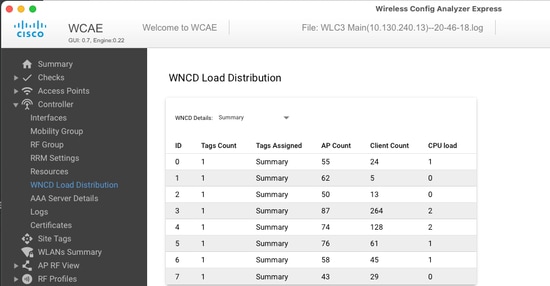
Un altro esempio, per un controller con carico maggiore, che mostra il normale utilizzo della CPU:
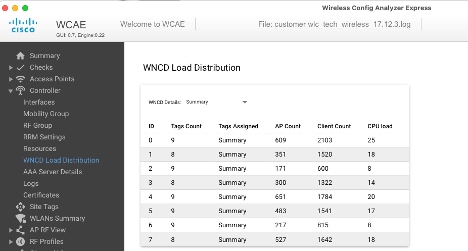
Qual è il meccanismo di bilanciamento del carico AP consigliato?
Qual è il meccanismo di bilanciamento del carico AP consigliato?In breve, è possibile riepilogare le diverse opzioni in:
- Rete piccola, nessuna necessità di roaming veloce, meno del 40% del carico del controller: tag predefinito.
- Se è necessario il roaming veloce (OKC, FT, CCKM) o un numero elevato di client:
- Edificio singolo: creazione di un numero di tag sito pari alle CPU (dipendenti dalla piattaforma)
- Prima delle 17.12 o prima del numero di punti di accesso 500: più edifici, diramazioni o campus di grandi dimensioni: creare un tag di sito per posizione RF fisica e configurare il comando di caricamento per sito.
- 17.12 e superiore con più di 500 punti di accesso: utilizzare il bilanciamento del carico RF.
Questa soglia di 500 punti di accesso indica quando è efficace applicare il meccanismo di bilanciamento del carico, in quanto per impostazione predefinita raggruppa i punti di accesso in blocchi di 100 unità.
Visualizzazione distribuzione WNCD AP
Visualizzazione distribuzione WNCD APIn alcuni casi è preferibile eseguire un bilanciamento più avanzato ed è preferibile avere un controllo granulare sulla distribuzione dei punti di accesso tra le CPU, ad esempio in scenari ad alta densità in cui la metrica del carico chiave è il conteggio dei client anziché concentrarsi esclusivamente sul numero di punti di accesso presenti nel sistema.
Un buon esempio di questa situazione sono i grandi eventi: un edificio potrebbe ospitare migliaia di client, su diverse centinaia di punti di accesso, e sarebbe necessario dividere il carico su quante più CPU possibile, ma allo stesso tempo ottimizzare il roaming. Quindi, non girate attraverso WNCD a meno che non sia necessario. Si desidera evitare situazioni di tipo "sale e pepe" in cui più punti di accesso in diversi WNCD/tag di sito sono mescolati nella stessa posizione fisica.
Per ottimizzare e visualizzare la distribuzione, è possibile utilizzare lo strumento WCAE e sfruttare la funzionalità di visualizzazione RF dell'access point:
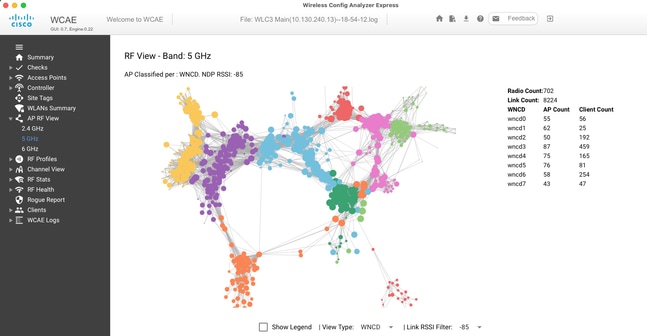
Questo ci permette di vedere la distribuzione AP/WNCD, appena impostato View Type su WNCD. In questo caso, ogni colore rappresenta un WNCD/CPU. È inoltre possibile impostare il filtro RSSI su -85 per evitare connessioni con segnale basso, anch'esse filtrate dall'algoritmo RRM nel controller.
Nell'esempio precedente, corrispondente a Cisco EMEA 24, è possibile notare che la maggior parte dei punti di accesso adiacenti sono raggruppati nello stesso WNCD, con sovrapposizione incrociata molto limitata.
I tag del sito allocati allo stesso WNCD, ottengono lo stesso colore.
Monitoraggio dell'utilizzo della CPU del Control Plane
Monitoraggio dell'utilizzo della CPU del Control PlaneÈ importante ricordare il concetto di architettura Cisco IOS-XE e tenere presente che esistono due "viste" principali dell'utilizzo della CPU. Una viene dal supporto Cisco IOS storico, e l'altra dal supporto principale, con una vista olistica della CPU su tutti i processi e core.
In generale, è possibile utilizzare il comando show processes cpu platform sorted per raccogliere informazioni dettagliate per tutti i processi in Cisco IOS-XE:
9800cl-1#show processes cpu platform sorted
CPU utilization for five seconds: 8%, one minute: 14%, five minutes: 11%
Core 0: CPU utilization for five seconds: 6%, one minute: 11%, five minutes: 5%
Core 1: CPU utilization for five seconds: 2%, one minute: 8%, five minutes: 5%
Core 2: CPU utilization for five seconds: 4%, one minute: 12%, five minutes: 12%
Core 3: CPU utilization for five seconds: 19%, one minute: 23%, five minutes: 24%
Pid PPid 5Sec 1Min 5Min Status Size Name
--------------------------------------------------------------------------------
19953 19514 44% 44% 44% S 190880 ucode_pkt_PPE0
28947 8857 3% 10% 4% S 1268696 linux_iosd-imag
19503 19034 3% 3% 3% S 247332 fman_fp_image
30839 2 0% 0% 0% I 0 kworker/0:0
30330 30319 0% 0% 0% S 5660 nginx
30329 30319 0% 1% 0% S 20136 nginx
30319 30224 0% 0% 0% S 12480 nginx
30263 1 0% 0% 0% S 4024 rotee
30224 8413 0% 0% 0% S 4600 pman
30106 2 0% 0% 0% I 0 kworker/u11:0
30002 2 0% 0% 0% S 0 SarIosdMond
29918 29917 0% 0% 0% S 1648 inet_gethost A questo proposito, è opportuno sottolineare diversi punti chiave:
- Il processo ucode_pkt_PPE0 sta gestendo il piano dati sulle piattaforme 9800L e 9800CL, e si prevede un utilizzo elevato in ogni momento, anche superiore al 100%. Ciò fa parte dell'attuazione e non costituisce un problema.
- È importante differenziare l'utilizzo di picco rispetto a un carico sostenuto e isolare ciò che è previsto in un determinato scenario. Ad esempio, la raccolta di un output CLI molto grande, come
show tech wireless può generare un picco di carico sui processi IOSd, smand e pubd, poiché viene raccolto un output di testo molto grande, con centinaia di comandi CLI eseguiti, questo non è un problema, e il carico si esaurisce dopo il completamento dell'output.
Pid PPid 5Sec 1Min 5Min Status Size Name
--------------------------------------------------------------------------------
19371 19355 62% 83% 20% R 128120 smand
27624 27617 53% 59% 59% S 1120656 pubd
4192 4123 11% 5% 4% S 1485604 linux_iosd-imag - È previsto un picco di utilizzo per i core WNCD durante i periodi di attività client elevata. È possibile vedere picchi dell'80%, senza alcun impatto funzionale, e di solito non costituiscono un problema.
Pid PPid 5Sec 1Min 5Min Status Size Name
--------------------------------------------------------------------------------
21094 21086 25% 25% 25% S 978116 wncd_0
21757 21743 21% 20% 20% R 1146384 wncd_4
22480 22465 18% 18% 18% S 1152496 wncd_7
22015 21998 18% 17% 17% S 840720 wncd_5
21209 21201 16% 18% 18% S 779292 wncd_1
21528 21520 14% 15% 14% S 926528 wncd_3- È necessario analizzare un utilizzo elevato e prolungato della CPU in un processo, superiore al 90%, per più di 15 minuti.
- Per monitorare l'utilizzo della CPU IOSd, usare il comando
show processes cpu sorted . Questa corrisponde all'attività nella parte del processo linux_iosd-image dell'elenco Cisco IOS-XE.
9800cl-1#show processes cpu sorted
CPU utilization for five seconds: 2%/0%; one minute: 3%; five minutes: 3%
PID Runtime(ms) Invoked uSecs 5Sec 1Min 5Min TTY Process
215 81 88 920 1.51% 0.12% 0.02% 1 SSH Process
673 164441 7262624 22 0.07% 0.00% 0.00% 0 SBC main process
137 2264141 225095413 10 0.07% 0.04% 0.05% 0 L2 LISP Punt Pro
133 534184 21515771 24 0.07% 0.04% 0.04% 0 IOSXE-RP Punt Se
474 1184139 56733445 20 0.07% 0.03% 0.00% 0 MMA DB TIMER
5 0 1 0 0.00% 0.00% 0.00% 0 CTS SGACL db cor
6 0 1 0 0.00% 0.00% 0.00% 0 Retransmission o
2 198433 726367 273 0.00% 0.00% 0.00% 0 Load Meter
7 0 1 0 0.00% 0.00% 0.00% 0 IPC ISSU Dispatc
10 3254791 586076 5553 0.00% 0.11% 0.07% 0 Check heaps
4 57 15 3800 0.00% 0.00% 0.00% 0 RF Slave Main Th
8 0 1 0 0.00% 0.00% 0.00% 0 EDDRI_MAIN - È possibile utilizzare la GUI 9800 per una rapida visualizzazione del caricamento IOSd, dell'utilizzo per core e del carico del piano dati:
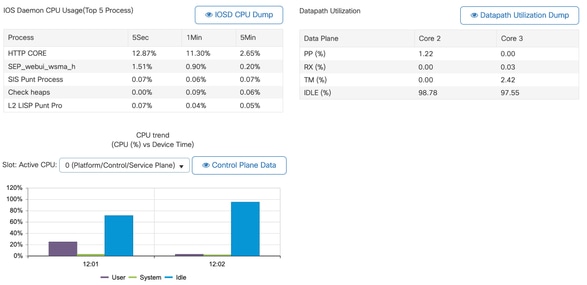
Questa opzione è disponibile nella Monitoring/System/CPU Utilization scheda.
Che cos'è ogni processo?
Che cos'è ogni processo?L'elenco esatto dei processi varia a seconda del modello di controller e della versione di Cisco IOS-XE. Questo è un elenco di alcuni dei processi chiave e non è destinato a coprire tutte le voci possibili.
| Nome processo |
Che cosa fa? |
Valutazione |
| wncd_x |
Gestisce la maggior parte delle operazioni wireless. A seconda del modello 9800, è possibile avere da 1 a 8 varianti |
Si possono verificare picchi di utilizzo elevato durante le ore di lavoro. Segnala se l'utilizzo è bloccato al 95% o più per diversi minuti |
| linux_iosd-image |
Processo IOS |
Previsto un utilizzo elevato se si raccolgono output CLI di grandi dimensioni (show tech) Operazioni SNMP di grandi dimensioni o troppo frequenti possono causare un utilizzo elevato della CPU |
| ginex |
server Web |
Questo processo può mostrare picchi e deve essere segnalato solo con un carico elevato sostenuto |
| ucode_pkt_PPE0 |
Piano dati in 9800CL/9800L |
Utilizzare il comando |
| ezman |
Chipset manager per interfacce |
Un alto livello di CPU indica un problema hardware o un possibile problema software del kernel. Deve essere segnalato |
| DB |
Gestione database |
In questo caso, è necessario indicare un CPU elevata |
| odm_X |
Operation Data Manager gestisce il database consolidato tra i processi |
Prevista elevata CPU nei sistemi con carico |
| disgustoso |
Gestisce la funzionalità Rogue |
In questo caso, è necessario indicare un CPU elevata |
| smand |
Gestione shell. Si occupa dell'analisi della CLI e dell'interazione tra diversi processi |
Prevista CPU elevata durante la gestione di output CLI di grandi dimensioni. È necessario indicare un elevato utilizzo della CPU in assenza di carico |
| emd |
Gestione shell. Si occupa dell'analisi della CLI e dell'interazione tra diversi processi |
Prevista CPU elevata durante la gestione di output CLI di grandi dimensioni. È necessario indicare un elevato utilizzo della CPU in assenza di carico |
| pubd |
Parte della gestione della telemetria |
CPU elevata prevista per sottoscrizioni di telemetria di grandi dimensioni. È necessario indicare un elevato utilizzo della CPU in assenza di carico |
Meccanismi di protezione della CPU elevati
Meccanismi di protezione della CPU elevatiI controller LAN wireless Catalyst 9800 dispongono di meccanismi di protezione estesi per l'attività dei client wireless o di rete, per impedire l'utilizzo di una CPU elevata a causa di scenari accidentali o intenzionali. Sono disponibili diverse funzionalità chiave progettate per consentire di contenere i dispositivi che presentano problemi:
Esclusione client
Esclusione clientQuesta opzione è attivata per impostazione predefinita e fa parte dei criteri di protezione wireless e può essere attivata o disattivata per profilo criteri. In questo modo è possibile rilevare diversi problemi di comportamento, rimuovere il client dalla rete e impostarlo in un "elenco di esclusione temporaneo". Mentre il client si trova in questo stato escluso, gli access point non comunicano con loro, impedendo ulteriori azioni.
Trascorso il timer di esclusione (60 secondi per impostazione predefinita), il client può eseguire nuovamente l'associazione.
Sono disponibili diversi trigger per l'esclusione dei client:
- Ripetuti errori di associazione
- 3 o più errori di autenticazione webauth, PSK o 802.1x
- Timeout di autenticazione ripetuti (nessuna risposta dal client)
- Tentativo di riutilizzare un indirizzo IP già registrato in un altro client
- Generazione di un flusso ARP
L'esclusione dei client protegge il controller, il punto di accesso e l'infrastruttura AAA (Radius) da diversi tipi di attività elevate che potrebbero portare a un utilizzo elevato della CPU. In generale, non è consigliabile disattivare i metodi di esclusione, a meno che non siano necessari per un esercizio di risoluzione dei problemi o per un requisito di compatibilità.
Le impostazioni predefinite funzionano per quasi tutti i casi, e solo in alcuni scenari eccezionali, è necessario per aumentare il tempo di esclusione o disabilitare alcuni trigger specifici. Ad esempio, alcuni client legacy o specializzati (IOT/medici) potrebbero avere la necessità di disattivare il trigger di errore dell'associazione, a causa di difetti del client che non possono essere facilmente corretti
È possibile personalizzare i trigger nell'interfaccia utente: Configurazione/Protezione wireless/Criteri di esclusione client:
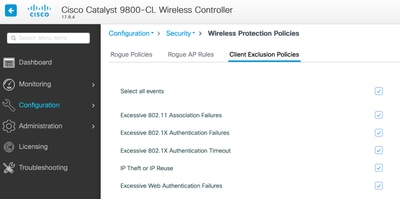
Il trigger di esclusione ARP è stato progettato per essere abilitato in modo permanente a livello globale, ma può essere personalizzato in ogni profilo dei criteri. Per controllare lo stato, usare il comando sh wireless profile policy all search for this specific output:
ARP Activity Limit
Exclusion : ENABLED
PPS : 100
Burst Interval : 5Control Plane Protection dal traffico dati
Control Plane Protection dal traffico datiSi tratta di un meccanismo avanzato nel Data Plane per garantire che il traffico inviato al Control Plane non superi una serie predefinita di soglie. La funzione si chiama "Punt Policers" (Policer punt) e in quasi tutti gli scenari, non è necessario toccarli, e anche in questo caso, l'operazione deve essere eseguita solo durante la collaborazione con il supporto Cisco.
Il vantaggio di questa protezione è che fornisce una visione molto dettagliata di ciò che accade nella rete e se c'è una specifica attività che sta avendo una frequenza aumentata, o pacchetti inaspettatamente alti al secondo.
Questo problema viene riscontrato solo dalla CLI, in quanto normalmente fanno parte di funzionalità avanzate che raramente è necessario modificare.
Per una visualizzazione di tutte le regole di punt:
9800-l#show platform software punt-policer
Per Punt-Cause Policer Configuration and Packet Counters
Punt Config Rate(pps) Conform Packets Dropped Packets Config Burst(pkts) Config Alert
Cause Description Normal High Normal High Normal High Normal High Normal High
-------------------------------------------------------------------------------------------------------------------------------------------------------------
2 IPv4 Options 874 655 0 0 0 0 874 655 Off Off
3 Layer2 control and legacy 8738 2185 33 0 0 0 8738 2185 Off Off
4 PPP Control 437 1000 0 0 0 0 437 1000 Off Off
5 CLNS IS-IS Control 8738 2185 0 0 0 0 8738 2185 Off Off
6 HDLC keepalives 437 1000 0 0 0 0 437 1000 Off Off
7 ARP request or response 437 1000 0 330176 0 0 437 1000 Off Off
8 Reverse ARP request or repso 437 1000 0 24 0 0 437 1000 Off Off
9 Frame-relay LMI Control 437 1000 0 0 0 0 437 1000 Off Off
10 Incomplete adjacency 437 1000 0 0 0 0 437 1000 Off Off
11 For-us data 40000 5000 442919246 203771 0 0 40000 5000 Off Off
12 Mcast Directly Connected Sou 437 1000 0 0 0 0 437 1000 Off Off Potrebbe trattarsi di un elenco di grandi dimensioni, con più di 160 voci, a seconda della versione del software.
Nell'output della tabella, controllare la colonna dei pacchetti ignorati insieme a tutte le voci che hanno un valore diverso da zero nel conteggio massimo dei pacchetti.
Per semplificare la raccolta dei dati, è possibile utilizzare il comando show platform software punt-policer drop-only , per filtrare solo le voci del policer con rilasci.
Questa funzione può essere utile per identificare se ci sono tempeste ARP o allagamenti sonda 802.11 (usano la coda "802.11 Pacchetti a sinistra". LFTS è l'acronimo di Linux Forwarding Transport Service.
Controllo dell'ingresso delle chiamate wireless
Controllo dell'ingresso delle chiamate wirelessIn tutte le release di manutenzione recenti, il controller dispone di un monitor di attività che consente di reagire in modo dinamico a un'elevata CPU e di garantire che i tunnel AP CAPWAP rimangano attivi, a fronte di una pressione insostenibile.
La funzionalità controlla il carico WNCD e inizia a limitare l'attività del nuovo client, per garantire che rimangano risorse sufficienti per gestire le connessioni esistenti e proteggere la stabilità di CAPWAP.
Questa opzione è abilitata per impostazione predefinita e non dispone di opzioni di configurazione.
Sono definiti tre livelli di protezione, L1 con carico dell'80%, L2 con carico dell'85% e L3 con carico dell'89%, ognuno dei quali attiva una perdita di protocollo in ingresso diversa come meccanismo di protezione. La protezione viene rimossa automaticamente non appena il carico diminuisce.
In una rete integra, gli eventi di caricamento L2 o L3 non dovrebbero essere visualizzati e, se si verificano di frequente, è necessario esaminarli.
Per il monitoraggio, usare il comando wireless stats cac come mostrato nell'immagine.
9800-l# show wireless stats cac
WIRESLESS CAC STATISTICS
---------------------------------------------
L1 CPU Threshold: 80 L2 CPU Threshold: 85 L3 CPU Threshold: 89
Total Number of CAC throttle due to IP Learn: 0
Total Number of CAC throttle due to AAA: 0
Total Number of CAC throttle due to Mobility Discovery: 0
Total Number of CAC throttle due to IPC: 0
CPU Throttle Stats
L1-Assoc-Drop: 0 L2-Assoc-Drop: 0 L3-Assoc-Drop: 0
L1-Reassoc-Drop: 0 L2-Reassoc-Drop: 0 L3-Reassoc-Drop: 0
L1-Probe-Drop: 12231 L2-Probe-Drop: 11608 L3-Probe-Drop: 93240
L1-RFID-Drop: 0 L2-RFID-Drop: 0 L3-RFID-Drop: 0
L1-MDNS-Drop: 0 L2-MDNS-Drop: 0 L3-MDNS-Drop: 0 Protezione mDNS
Protezione mDNSmDNS come protocollo consente un approccio "zero-touch" per l'individuazione dei servizi tra i dispositivi, ma allo stesso tempo può essere molto attivo e, se non è configurato correttamente, può comportare un carico di unità significativo.
mDNS, senza alcun filtro, può facilmente aumentare l'utilizzo della CPU WNCD, a causa di diversi fattori:
- criteri mDNS con apprendimento illimitato, il controller otterrà tutti i servizi offerti da tutti i dispositivi. Questo può portare a elenchi di servizi molto grandi, con centinaia di voci.
- Criteri impostati senza filtro: il controller eseguirà il push di tali elenchi di servizi di grandi dimensioni a ogni client che richiede chi fornisce un determinato servizio.
- Alcuni servizi specifici di mDNS vengono forniti da "tutti" i client wireless, con conseguente aumento del numero di servizi e dell'attività, con variazioni in base alla versione del sistema operativo.
È possibile controllare le dimensioni dell'elenco mDNS per servizio con questo comando:
9800-l# show mdns-sd service statistics
Service Name Service Count
-----------------------------------------------------------------------------
_ipp._tcp.local 84
_ipps._tcp.local 52
_raop._tcp.local 950
_airplay._tcp.local 988
_printer._tcp.local 13
_googlerpc._tcp.local 12
_googlecast._tcp.local 70
_googlezone._tcp.local 37
_home-sharing._tcp.local 7
_cups._sub._ipp._tcp.local 26 Questo può fornire un'idea di quanto grande può ottenere qualsiasi query, non denota un problema di per sé, solo un modo per monitorare ciò che viene tracciato.
Di seguito sono riportati alcuni importanti suggerimenti per la configurazione di mDNS:
- Impostare il trasporto mDNS su un singolo protocollo:
9800-1(config)# mdns-sd gateway
9800-1(config-mdns-sd)# transport ipv4Per impostazione predefinita, viene utilizzato il trasporto IPv4. Per ottenere prestazioni ottimali, è consigliabile utilizzare IPv6 o IPv4, ma non entrambi:
- Impostare sempre un filtro di percorso nei criteri del servizio mDNS per evitare query/risposte non associate. In generale, si consiglia di utilizzare "site-tag", ma altre opzioni potrebbero funzionare, a seconda delle esigenze.
Cronologia delle revisioni
| Revisione | Data di pubblicazione | Commenti |
|---|---|---|
1.0 |
09-May-2024 |
Versione iniziale |
Contributo dei tecnici Cisco
- Javier Contreras AlbesaTecnico principale
 Feedback
Feedback